Налаштування PPTP-зєднання в Windows XP
Налаштування PPTP-з’єднання в Windows XP
(Дане налаштування потрібно виконувати з правами адміністратора)
Зайдіть в меню «Пуск», «Все программы», «Стандартные», «Связь» і виберіть «Сетевые подключения».
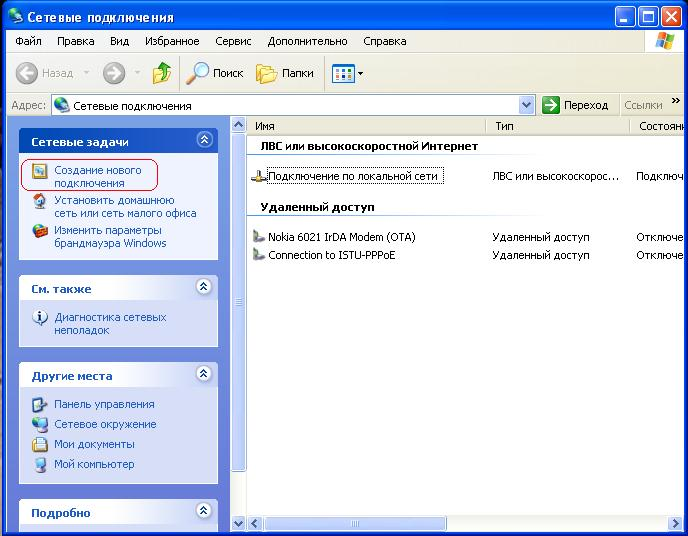
Виберіть на правій панелі пункт «Создание нового подключения». Запуститься майстер нових підключень:

Натисніть кнопку «Далее». В вікні що з’явилося відмітьте «Подключить к сети на рабочем месте», як показано на зображенні і натисніть далі:
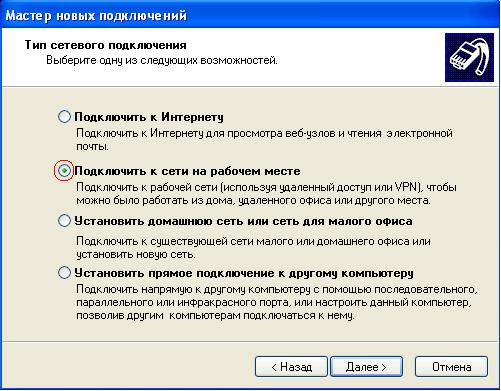
В новому вікні виберіть «Подключение к виртуальной частной сети». Натисніть «Далее».
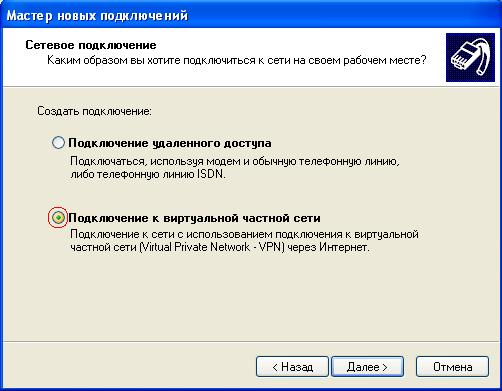
Далі Вам буде запропоновано вибрати назву підключення. Введіть «HappyNet»:
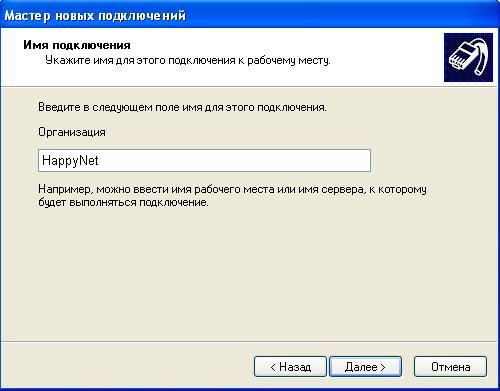
Натисніть «Далее». В вікні що з’явилося відмітьте пункт «Не набирать номер для предварительного подключения» і натисніть «Далее».
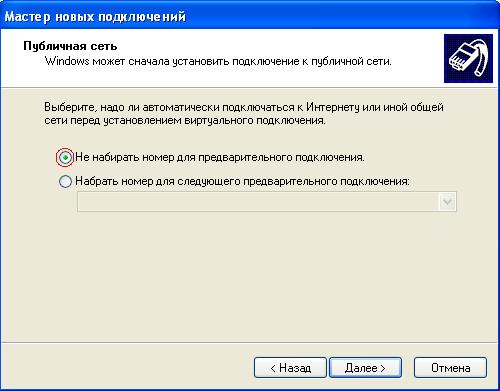
В наступному вікні Вам буде запропоновано ввести адресу VPN-сервера. Введіть наступну символьну адресу: «vpn.happy». Натисніть кнопку «Далее».
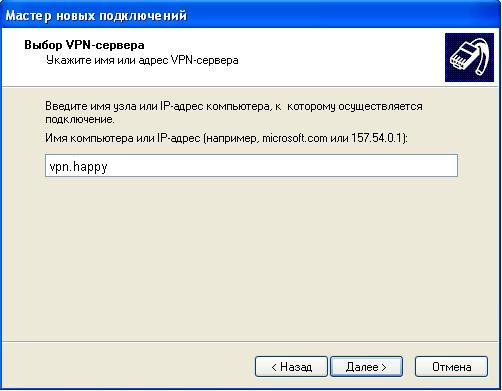
В наступному вікні поставте галочку в чекбокс «Добавить ярлык подключения на рабочий стол». Натисніть «Готово».
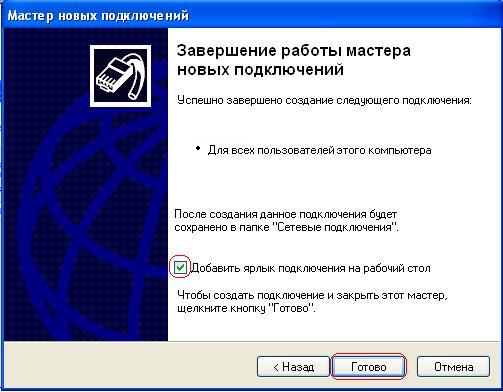
На Вашому «рабочем столе» з’явиться новий ярлик для підключення до мережі «pptp_istu» (якщо ви вказали іншу назву підключення, то ярлик буде підписаний вибраною вами назвою підключення). Запустіть його. З’явиться вікно підключення. Натисніть кнопку «Свойства» двічі клацніть по ньому і натисніть кнопку «Отключить».

В вікні що з’явилось виберіть вкладку «Безопасность».

Далі необхідно забрати галочку з пункта «Требуется шифрование данных (иначе отключаться)».

Далі натисніть «ОК». На цьому налаштування закінчено.

В поле «Пользователь» введіть Ваш логін, а в поле «Пароль» – Ваш пароль, отримані Вами. Після натисніть кнопку «Вызов». Ваш комп’ютер повинен пройти авторизацію і підключитися до мережі ИжГТУ. Якщо все прошло вдало, то в правому нижньому кутку з’явиться другий значок підключення до мережі:

Щоб відключитися, двічі клацніть по ньому і натисніть кнопку «Отключить».
